[Επιλύθηκε] Τρόπος εγγραφής οθόνης στο iPhone 11
Τα smartphone δημιουργήθηκαν με την εισαγωγή του 21ου αιώνα, με διάφορες εταιρείες να παίρνουν σχήμα και να αναπτύσσουν εξαιρετικά μοντέλα που χαρακτήριζαν την ευκολία στη χρήση και την ευκολία στη ζωή των κοινών ανδρών. Η Apple ήταν μεταξύ των κορυφαίων προγραμματιστών που παρουσίασαν συσκευές τελευταίας τεχνολογίας για τους απλούς πολίτες. Οι συσκευές τους δεν περιορίζονταν στην παροχή των βασικών υπηρεσιών που πιστεύεται ότι υπάρχουν σε κάθε smartphone. Όντας ένας εντελώς ξεχωριστός προγραμματιστής smartphone, η Apple δημιούργησε το δικό της λειτουργικό σύστημα ακολουθούμενο από σχετικές υπηρεσίες, συμπεριλαμβανομένων πλατφορμών όπως το iCloud και το iTunes. Καθώς ο χρόνος προχωρούσε, η χρήση των Apple iPhone αυξήθηκε και η εταιρεία ανυπομονούσε να εισαγάγει πιο ξεχωριστά χαρακτηριστικά και χαρακτηριστικά στα smartphone της που αποδείχτηκε ότι τους πρόσφεραν έσοδα αξίας δισεκατομμυρίων. Η δυνατότητα εγγραφής οθόνης ήταν μια πολύ απλή προσθήκη στις συσκευές iOS, η οποία είχε πολύ μεγαλύτερη επιρροή από οποιαδήποτε άλλη δυνατότητα που εισήχθη σε όλες τις συσκευές. Αυτό το άρθρο περιλαμβάνει τις καλύτερες επιλογές που μπορείτε να κάνετε για να κατανοήσετε τη μέθοδο εγγραφής οθόνης στο iPhone 11 σας.
Μέρος 1. Τρόπος εγγραφής οθόνης στο iPhone 11 με τη δυνατότητα εγγραφής οθόνης
Η Apple εισήγαγε τη δυνατότητα εγγραφής οθόνης στις συσκευές iOS μετά την κυκλοφορία του iOS 11 στην αγορά. Αυτή η ενημέρωση οδήγησε τους ανθρώπους να απολαμβάνουν μια νέα ξεχωριστή λειτουργία σε όλη τη συσκευή τους, η οποία τους βοήθησε να εξοικονομήσουν διαφορετικές στιγμές με ευκολία. Προτού μεταβείτε σε άλλες μεθόδους και μηχανισμούς που ενδέχεται να σας παρέχουν τη μέθοδο εγγραφής της οθόνης του iPhone σας, πρέπει να εξετάσετε τις άμεσες μεθόδους που είναι διαθέσιμες σε όλη τη συσκευή για εκτέλεση. Αυτές οι άμεσες μέθοδοι σχεδιάστηκαν για να προσφέρουν στους χρήστες μια παρόμοια και καλύτερη εμπειρία χωρίς ξεκάθαρο χάος. Για αυτό, θα πρέπει να ακολουθήσετε τη βασική τεχνική εγγραφής της οθόνης σας στο iPhone 11. Η τεχνική έχει εξηγηθεί και οριστεί στα βήματα που περιγράφονται παρακάτω.
Βήμα 1: Ανοίξτε το iPhone 11 και οδηγήστε στις «Ρυθμίσεις» της συσκευής σας. Κάντε κύλιση προς τα κάτω στο «Κέντρο ελέγχου» ανάμεσα στις διαθέσιμες επιλογές και πατήστε για να το ανοίξετε.
Βήμα 2: Επιλέξτε την επιλογή ‘Προσαρμογή στοιχείων ελέγχου’ εάν έχετε iOS 12 ή νεότερη έκδοση. Για το iOS 14, η επιλογή αλλάζει σε ‘Περισσότερα στοιχεία ελέγχου’.
Βήμα 3: Με τη λίστα των διάφορων εικονιδίων στην οθόνη, πρέπει να πλοηγηθείτε στην επιλογή «Εγγραφή οθόνης» και να πατήσετε το σύμβολο «+» δίπλα της για να το συμπεριλάβετε στην οθόνη του Κέντρου Ελέγχου.
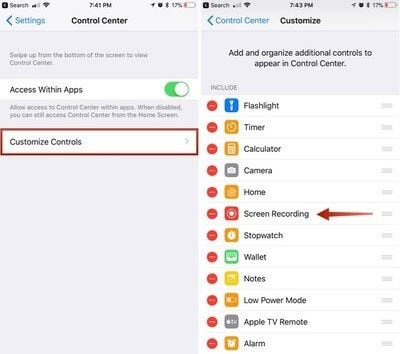
Βήμα 4: Ανοίξτε το Κέντρο Ελέγχου σύροντας το δάχτυλό σας προς τα κάτω στην οθόνη και πατήστε το εικονίδιο «Δύο ένθετοι κύκλοι» που αντιπροσωπεύει την εγγραφή της οθόνης. Η οθόνη θα ξεκινούσε αμέσως την εγγραφή σε μια αντίστροφη μέτρηση τριών δευτερολέπτων.
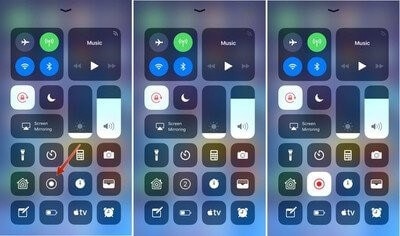
Μέρος 2. Χρησιμοποιήστε το QuickTime Player για εγγραφή στο iPhone 11
Η χρήση του Mac σας για την εγγραφή της οθόνης του iPhone σας είναι μια άλλη μέθοδος που μπορείτε να εξετάσετε πριν προχωρήσετε σε λύση τρίτου κατασκευαστή. Αν και η διαδικασία είναι αρκετά χρονοβόρα και καθυστερημένη, χρησιμοποιεί τις προεπιλεγμένες εφαρμογές, γεγονός που την καθιστά αξιόπιστη επιλογή στην εκτέλεση. Το QuickTime είναι ένα προεπιλεγμένο πρόγραμμα αναπαραγωγής που είναι διαθέσιμο στο Mac OS X, προσφέροντας πολλαπλές δυνατότητες για κάλυψη στη διεπαφή του. Αυτή η πλατφόρμα σάς επιτρέπει να χρησιμοποιείτε τις υπηρεσίες που θα ανακαλύπτονταν σε μια τυχαία πλατφόρμα τρίτων. Με τέτοιες υπηρεσίες διαθέσιμες σε μια έμπειρη προεπιλεγμένη εφαρμογή, ο χρήστης μπορεί πάντα να αναζητήσει αυτήν την επιλογή. Για να εγγράψετε εύκολα το iPhone 11 σας χρησιμοποιώντας το QuickTime Player, πρέπει να ακολουθήσετε τα βήματα που περιγράφονται παρακάτω.
Βήμα 1: Συνδέστε το iPhone σας με το Mac μέσω καλωδίου USB. Ανοίξτε το QuickTime στο Mac σας πλοηγώντας το από το φάκελο Εφαρμογές.
Βήμα 2: Ανοίξτε την καρτέλα ‘Αρχείο’ για να επιλέξετε ‘Νέα εγγραφή ταινίας’ από το αναπτυσσόμενο μενού. Με την οθόνη εγγραφής βίντεο που ανοίγει στη συσκευή σας, πρέπει να πατήσετε το «Βέλος» που υπάρχει στη δεξιά πλευρά του κουμπιού εγγραφής «Κόκκινο».
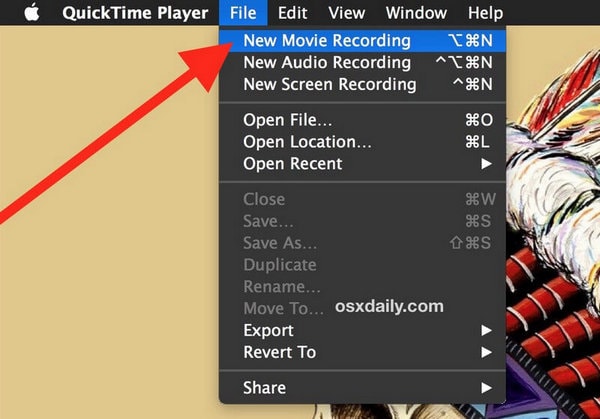
Βήμα 3: Επιλέξτε το iPhone σας και στις δύο ενότητες «Κάμερα» και «Μικρόφωνο». Αυτό θα μετατρέψει την οθόνη σε οθόνη του iPhone σας. Πατήστε το κουμπί Ηχογράφηση για να ξεκινήσει η εγγραφή οθόνης της συσκευής σας.
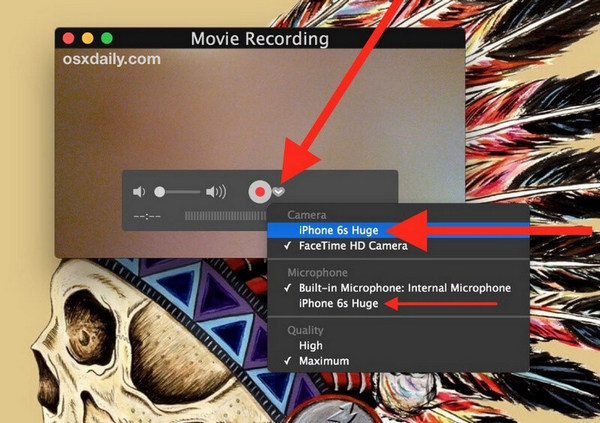
Μέρος 3. Εναλλακτική λύση χωρίς εγγραφή οθόνης της ίδιας της Apple
Υπάρχουν πολλές περιπτώσεις όπου οι χρήστες συνειδητοποιούν ότι δεν μπορούν να χρησιμοποιήσουν τις υπηρεσίες εγγραφής οθόνης της Apple. Σε τέτοιες περιπτώσεις, μπορεί να χρειαστεί να ανακαλύψετε άλλους λόγους για να καλύψετε τις ανάγκες σας. Ενώ εξετάζετε τη μέθοδο χρήσης του QuickTime για την εγγραφή της οθόνης του iPhone σας, μπορεί να τη βρείτε αρκετά μακρά και δύσκολη στην εκτέλεση. Χωρίς ευκολία στη λειτουργία, θα εξετάζετε πάντα το ενδεχόμενο να εξαιρέσετε αυτήν την επιλογή εάν αναζητάτε μια θεραπεία εγγραφής οθόνης που να είναι αποτελεσματική και ικανή στο χρόνο και τη χρησιμότητα. Έτσι, η χρήση μιας πλατφόρμας τρίτων γίνεται αρκετά σημαντική. Η αγορά έχει έναν ξεκάθαρο κορεσμό διαφορετικών πλατφορμών που παρέχουν στον χρήστη τέτοια βοηθητικά προγράμματα που μπορούν να τον κάνουν να αναπτύξει περιεχόμενο που είναι ταυτόχρονα εκπληκτικό και αποτελεσματικό στην παρακολούθηση. Ωστόσο, γίνεται δύσκολο για τους χρήστες να μπουν σε μια ενιαία πλατφόρμα που θα τους καθοδηγούσε στην εγγραφή της δικής τους οθόνης. Αυτό το άρθρο αναλαμβάνει το τιμόνι και περιγράφει την καλύτερη πλατφόρμα που θα εξυπηρετούσε τους χρήστες iPhone στην εντέλεια.
Εφαρμογή 1. Wondershare MirrorGo
Το MirrorGo σάς επιτρέπει να εγγράφετε την οθόνη του τηλεφώνου στον υπολογιστή και να αποθηκεύετε τα εγγεγραμμένα βίντεο στη μονάδα δίσκου του υπολογιστή.

Wondershare MirrorGo
Καταγράψτε τη συσκευή σας Android στον υπολογιστή σας!
- Ρεκόρ στη μεγάλη οθόνη του υπολογιστή με το MirrorGo.
- Πάρτεscreenshots και αποθηκεύστε τα στον υπολογιστή.
- Προβολή πολλαπλών κοινοποιήσεις ταυτόχρονα χωρίς να σηκώνετε το τηλέφωνό σας.
- Χρήση Android apps στον υπολογιστή σας για εμπειρία πλήρους οθόνης.
Βήμα 1. Εγκαταστήστε το MirrorGo στον υπολογιστή σας με Windows.
Βήμα 2. Χρησιμοποιήστε ένα καλώδιο δεδομένων USB για να συνδέσετε τη συσκευή σας Android στον υπολογιστή.
Βήμα 3. Ενεργοποιήστε τον εντοπισμό σφαλμάτων USB και επιτρέψτε τον εντοπισμό σφαλμάτων USB στον υπολογιστή.
Βήμα 4. Πατήστε το κουμπί Εγγραφή για να ξεκινήσει η εγγραφή.

Εφαρμογή 2. Εφαρμογή iOS Screen Recorder
Dr. Fone – iOS Screen Recorder θεωρείται από τις κορυφαίες πλατφόρμες της αγοράς που προσφέρουν τις καλύτερες υπηρεσίες στους χρήστες της με τη μορφή διαφόρων χαρακτηριστικών. Προτού μάθετε περισσότερα σχετικά με την εναλλακτική λύση για την εγγραφή της οθόνης Apple σας, είναι σημαντικό να μυηθείτε στην πλατφόρμα. Αυτή η πλατφόρμα όχι μόνο σας προσφέρει τη δυνατότητα να αντικατοπτρίζετε τη συσκευή σας iOS στην οθόνη του υπολογιστή χωρίς ενσύρματη σύνδεση, αλλά σας παρέχει επίσης την ικανότητα εγγραφής της οθόνης της συσκευής σας iOS. Με πολύ ευρεία υποστήριξη και συμβατότητα τόσο για λειτουργικό σύστημα Windows όσο και για iOS, το iOS Screen Recorder θα μπορούσε να αποδειχθεί η καλύτερη επιλογή για εσάς στην αγορά για την εγγραφή της οθόνης του iPhone σας σε αντίθεση με τη δική του λειτουργία εγγραφής οθόνης. Για να κατανοήσετε τη μέθοδο εγγραφής της οθόνης της συσκευής σας iOS χρησιμοποιώντας αυτήν την αποτελεσματική πλατφόρμα, πρέπει να διαβάσετε τον οδηγό όπως προσφέρεται παρακάτω.
Βήμα 1: Συνδέστε τις Συσκευές σας
Προτού διασφαλίσετε την επιτυχή σύνδεση της πλατφόρμας λήψης με τη συσκευή σας, πρέπει να βεβαιωθείτε ότι ο υπολογιστής σας είναι συνδεδεμένος σε παρόμοιο δίκτυο Wi-Fi με τη συσκευή σας iOS. Με την ίδια σύνδεση στο διαδίκτυο, προχωρήστε στο άνοιγμα του iPhone σας.
Βήμα 2: Καθρέφτης οθόνης
Πρέπει να ξεκινήσετε τον κατοπτρισμό οθόνης απλά μεταβαίνοντας στο «Κέντρο Ελέγχου» του iPhone σας και επιλέγοντας «Αντικατοπτρισμός οθόνης» από τις διαθέσιμες επιλογές. Επιλέξτε τον στόχο κατοπτρισμού από τη διαθέσιμη λίστα και προχωρήστε στον αποτελεσματικό αντικατοπτρισμό του iPhone σας με την επιφάνεια εργασίας.

Βήμα 3: Καταγράψτε την οθόνη σας
Με τη συσκευή να αντικατοπτρίζεται εύκολα στον υπολογιστή, μπορείτε εύκολα να την εγγράψετε πατώντας στο «Κόκκινο» κυκλικό κουμπί που υπάρχει στο κάτω μέρος της οθόνης. Αυτό θα ξεκινήσει την εγγραφή της συσκευής σας. Με τη δυνατότητα πλήρους οθόνης της συσκευής, μπορείτε επίσης να σταματήσετε την εγγραφή με το ίδιο κουμπί με ευκολία. Καθώς ολοκληρώνεται η εγγραφή, η πλατφόρμα σας οδηγεί στον φάκελο που περιέχει την εγγραφή της συσκευής. Μοιραστείτε το εγγεγραμμένο βίντεο σε κατάλληλες πλατφόρμες, όπως θέλετε.
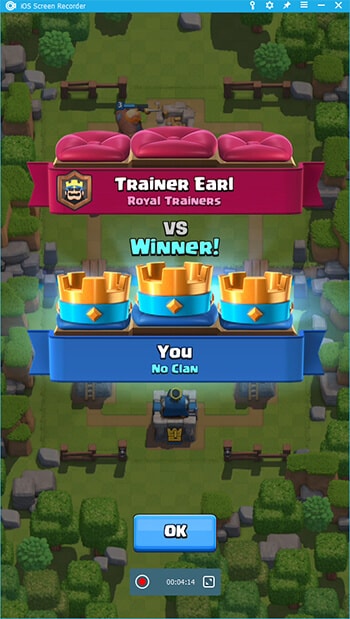
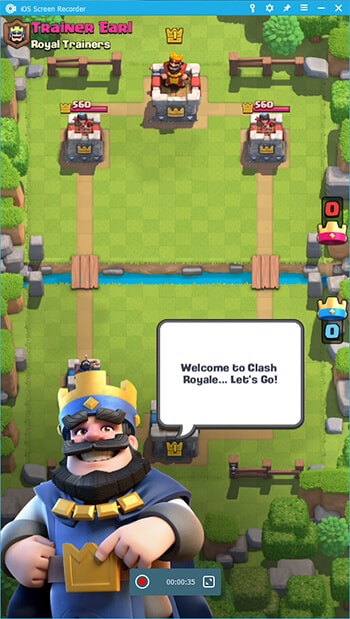
Αυτή η πλατφόρμα σάς επιτρέπει να καταγράφετε αποτελεσματικά τη συσκευή χωρίς ενσύρματες συνδέσεις, ενώ παράλληλα προσφέρει τέλεια αποτελέσματα όσον αφορά την ανάλυση και την αποτελεσματικότητα.
Μέρος 4. Συχνές ερωτήσεις σχετικά με την εγγραφή οθόνης ή το στιγμιότυπο οθόνης
4.1 Πώς δημιουργείτε στιγμιότυπο οθόνης στο iPhone χωρίς κουμπί αρχικής οθόνης;
Αυτή η διαδικασία απαιτεί τη χρήση του MirrorGo για το iPhone. Κατεβάστε την πλατφόρμα στον υπολογιστή και συνδέστε τα για mirroring με την επιλογή ‘Screen Mirroring’ του iPhone σας. Με τις συσκευές αντικατοπτρισμένες, μπορείτε στη συνέχεια να πατήσετε το εικονίδιο «ψαλίδι» που εμφανίζεται στην οθόνη με καθρέφτη για να τραβήξετε το στιγμιότυπο οθόνης και να το αποθηκεύσετε στο επόμενο βήμα στον κατάλληλο φάκελο.
4.2 Πώς μπορώ να εγγράψω ένα μυστικό βίντεο στο iPhone 11 μου;
Υπάρχουν πολλές εφαρμογές που μπορούν να σας προσφέρουν τη δυνατότητα να καταγράψετε κρυφά το βίντεο του iPhone 11 σας κάτω από υψηλής ποιότητας και αποτελεσματικά αποτελέσματα. Οι παρακάτω εφαρμογές μπορούν να σας φανούν πολύ χρήσιμες όταν αναζητάτε μια μέθοδο εγγραφής μυστικών βίντεο από το iPhone σας.
- TapeACall Pro
- Κάμερα SP
- Παρουσία
Συμπέρασμα
Υπάρχουν πολλές μέθοδοι όταν πρόκειται να ανακαλύψετε τον σωστό μηχανισμό για να καταγράψετε εύκολα το iPhone 11 σας. Παρόλο που η Apple σας προσφέρει τη δυνατότητα εγγραφής της οθόνης σας με τη δική της δυνατότητα, υπάρχουν αρκετές περιπτώσεις όπου χρειάζεστε άλλη πηγή για να την αντιμετωπίσετε και να την χρησιμοποιήσετε με ευκολία. Για αυτό, το άρθρο έχει επινοήσει και αναπτύξει ορισμένες συζητήσεις για διαφορετικές διαδικασίες που θα επέτρεπαν στον χρήστη να βρει την καλύτερη πλατφόρμα για την περίπτωσή του. Πρέπει να διαβάσετε το άρθρο λεπτομερώς για να μάθετε περισσότερα για τις υπηρεσίες που εμπλέκονται.
πρόσφατα άρθρα
